Trabaja de manera más inteligente con la Guía del usuario de PDFelement
-
Cómo Empezar
-
Organizar archivos PDF
- Duplicar Páginas PDF
- Dividir un archivo PDF
- Reemplazar una página en un PDF
- Etiquetas de las páginas en PDF
- Recortar Páginas PDF
- Girar un PDF
- Eliminar páginas de un PDF
- ¿Cómo insertar páginas desde el escáner?
- Comprimir PDF
- Eliminar las páginas en blanco de un PDF
- Conteo de palabras y conteo de páginas en PDF
- Comparar PDFs
- Cambiar el tamaño de las páginas de un PDF
- Recortar PDF por lotes
- Establecer margen de página
- Extraer páginas de un PDF
- Insertar una página en un PDF
- Hacer el sello entre páginas
-
Editar archivos PDF
- ¿Cómo agregar una marca de tiempo a los archivos PDF?
- ¿Cómo agregar texto vertical?
- Importar como capas
- Añadir audios o vídeos a un PDF
- Editar texto PDF
- Verificación ortográfica en PDF
- Editar imágenes
- Editar hipervínculo
- Agregar marca de agua a PDF
- Cambiar el fondo en PDF
- Agrega encabezado o pie de página
- Numeración Bates
- Aplanar PDF
- Añadir números de página a PDF
- Agregar un código QR a un PDF
- Grabación de pantalla de PDF
-
Rellenar formulario PDF
- Cómo establecer la posición del campo de formulario
- Hacer un formulario rellenable manualmente
- Alineación de formularios PDF
- Extraer información de un PDF
- [Bonus] Cómo crear un formulario rellenable en Google Docs
- Lista de campos del formulario de comprobación
- ¿Cómo hacer anotaciones en Google Docs?
- Importar/Exportar datos
- Propiedades de formulario en PDF
- Reconocer carácteres en formularios PDF
- ¿Cómo añadir notas adhesivas a PDF? [Actualizado agto. de 2025]
- Reconocer una tabla en un PDF
- Rellenar formularios PDF
-
Anotar archivos PDF
-
Crear archivos PDF
-
Ver PDF
- Toma capturas de pantalla en un PDF
- ¿Cómo leer un PDF en orden inverso?
- ¿Cómo leer en modo nocturno?
- Vista con reglas y cuadrículas
- Búsquedas en Wikipedia
- Cómo leer un PDF en voz alta
- Cómo utilizar la función "Vista dividida"
- Leer archivos PDF
- Navegar PDF
- Ver varios archivos PDF
- Agregar marcadores a PDF
-
Convertir archivos PDF
-
Compartir archivos PDF
-
Abrir PDF
-
PDF OCR
-
Proteger y firmar PDF
- ¿Cómo aplicar la censura a varias páginas?
- ¿Cómo sincronizar firmas o sellos?
- Cómo poner la firma
- Cómo negarse a firmar
- Cómo descargar el documento firmado
- Enviar PDF para obtener firmas electrónicas
- Protege PDF con contraseña
- Redactar PDFs
- Firma por lote
- Crear contornos para texto
- Firmar PDF en Windows
-
Imprimir archivos PDF
-
Combinar archivos PDF
-
Herramientas de IA para PDF
- ¿Cómo traducir archivos PDF por lotes?
- ¿Cómo obtener una traducción lado a lado?
- ¿Cómo utilizar la edición inteligente de imágenes?
- Cómo utilizar la edición inteligente de imágenes
- Personalizar el Asistente de IA
- Cómo chatear con varios PDF
- Tarjetas de conocimiento
- Cómo generar imágenes con IA
- Corrector gramatical de PDF
- Traducir PDF
- Resumir varios PDF
- ChatGPT AI Asistente de lectura
- Detector de contenido IA
- Personalizar instrucciones IA
- Explicar contenido y código
- Convertir PDF a Markdown
- Corregir PDF
- Resumir PDF
- Reescribir PDF
- Cambiar modelos de IA
- Documento de Redacción Inteligente
- Resumir un PDF a un mapa mental
PDFelement 11
PDFelement 10
PDFelement 9
PDFelement 8
Cómo chatear con varios PDF
Las herramientas de IA para PDF han revolucionado nuestra forma de interactuar con los documentos, permitiendo una comunicación fluida e inteligente con múltiples PDF. Trabajar con varios PDF te permite extraer información, hacer preguntas y comparar el contenido de los documentos sin pasar de un archivo a otro.
Esta función es especialmente útil para investigadores, analistas y profesionales que manejan muchos datos. Sigue estos sencillos pasos para aprender a chatear con varios PDF y desbloquear una forma más eficaz de trabajar con tus documentos:
- Instala y accede a la interfaz principal de PDFelement para importar el PDF con el que necesitas chatear. Para importar el archivo, haz clic en el botón "Abrir PDF" situado en la esquina superior izquierda de la pantalla.

- Cuando estés en la interfaz de edición, ve a la pestaña "Inicio" de la barra de herramientas superior y elige la opción "Asistente de IA". En el menú desplegable, elige "Chat con IA" y selecciona la opción "Chat con PDF" del menú ampliado.
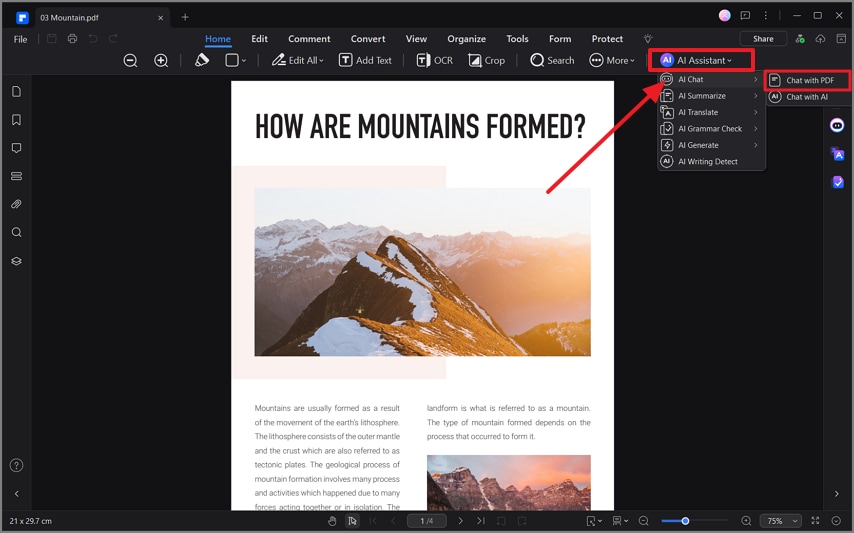
- Dentro de la pantalla "Chatear con PDF", pulsa el icono "Clip" para importar un nuevo archivo y chatear con varios PDF a la vez.
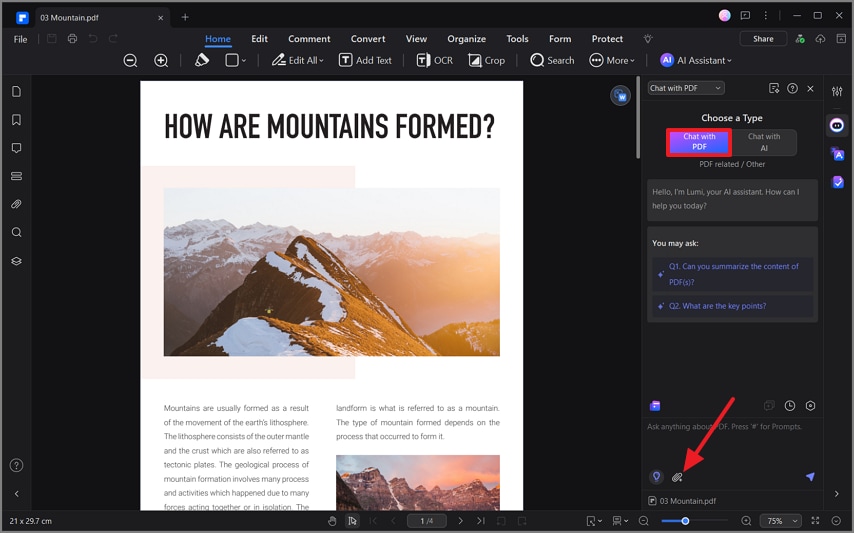
- Una vez que ambos archivos PDF estén integrados en el cuadro de chat del Asistente de IA de PDFelement, escribe en el cuadro "Preguntar" para chatear con los múltiples PDF.
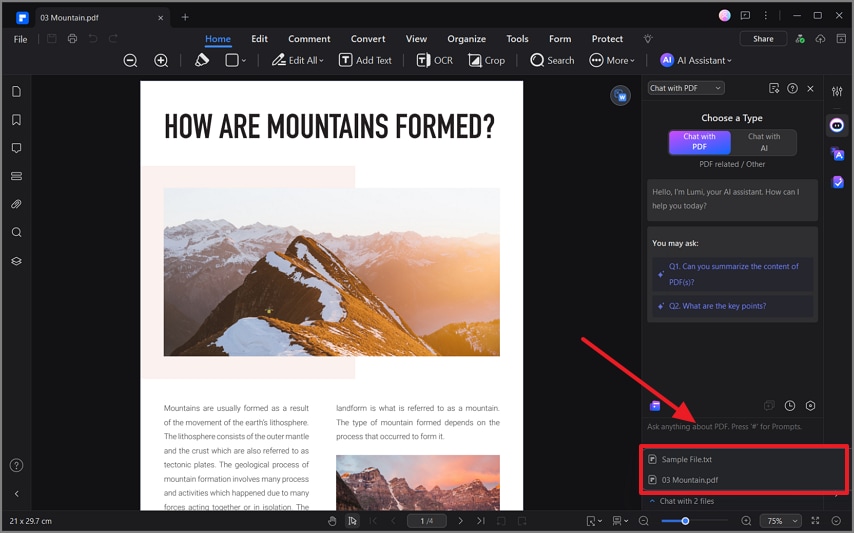
- Por último, su IA generará una respuesta a tu pregunta, que podrás copiar en el portapapeles y utilizar más adelante.
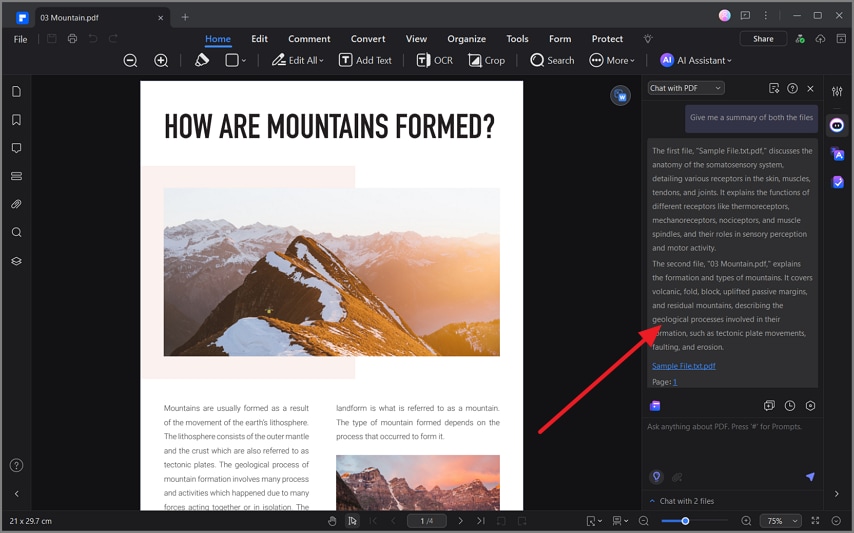
Artículos relacionados
Artículos destacados
Formulario 8962 del IRS: Instrucciones para llenarlo [2025]
Llenar correctamente el formulario 8962 del IRS es importante para los contribuyentes. Encuentre las instrucciones sobre cómo completar el Formulario 8962 en este artículo.
Dirección postal del IRS: ¿a dónde enviar los pagos del IRS? [2025]
¿Cómo evitar ser víctima de los cargos por intereses y cargos por demora por retrasos en los procesos? Debes conocer adónde presentar la declaración de impuestos en papel, con o sin pago y cómo rellenar el formulario 1040 del IRS.
Los 5 Mejores Sitios Web para Descargar eBooks Gratuitos para Nook
Libros Gratis para Nook: ¿Dónde descargar libros gratis para Nook? Este artículo te da 5 sitios web para descargar libros gratis para Nook.
Preguntas frecuentes
¿Por Qué Se Añaden Marcas de Agua en Mi Archivo PDF? ¿Cómo Puedo Eliminarlas?
Esta guía te ayuda a saber cómo quitar las marcas de agua agregadas por la versión de prueba.
Por Qué el Archivo Convertido Aún No Es Editable
Lee este artículo para saber qué hacer cuando el archivo convertido no se puede editar.
¿Cómo Creo un Wondershare ID?
Por favor, lea esta guía para saber cómo crear un Wondershare ID.


